Win10輸入文字提示“pinyinup.exe應用程序錯誤”怎么辦?
Win10輸入文字提示“pinyinup.exe應用程序錯誤”怎么辦?最近一位用戶在Win10電腦中輸入文字時,搜狗輸入法出現(xiàn)錯誤提示,提示為“pinyinup.exe應用程序錯誤”,這是怎么回事呢?出現(xiàn)這種提示表明搜狗輸入法無法自動升級詞庫了,解決辦法請參看下文。
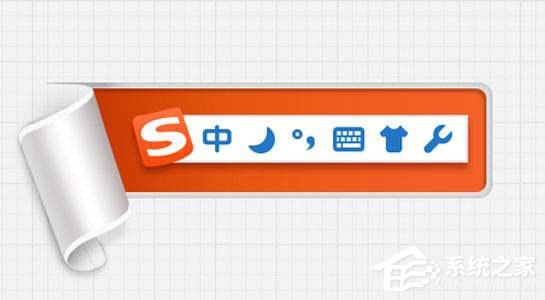
怎么修復?
1、按下Win+r 組合鍵打開運行,在框中輸入:cmd 點擊確定打開命令提示符;
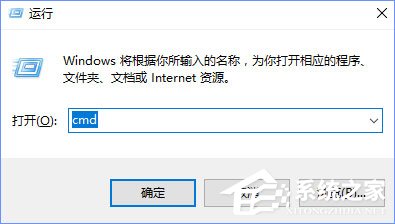
2、在命令提示符中輸入:for %1 in (%windir%system32*.dll)do regsvr32.exe /s %1 按下回車鍵;
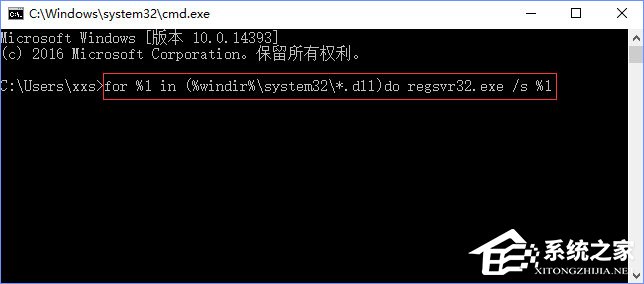
修復后下次查看是否還會彈出,若還會彈出則從搜狗輸入法官方重新下載最新版的輸入法軟件覆蓋安裝即可修復。
倘若你覺得詞庫已經(jīng)夠強大,無需更新,可以按下面方法將其禁用便不會彈出錯誤:
方法一:
1、在任意輸入中文界面,切出搜狗輸入法,在搜狗輸入法的工具條上單擊右鍵,選擇【設置屬性】,點擊【詞庫】設置,在右側將【啟用細胞詞庫自動更新】前面的勾去掉;
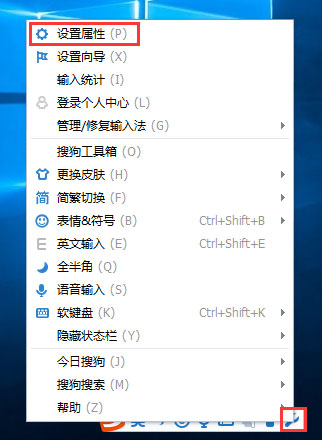
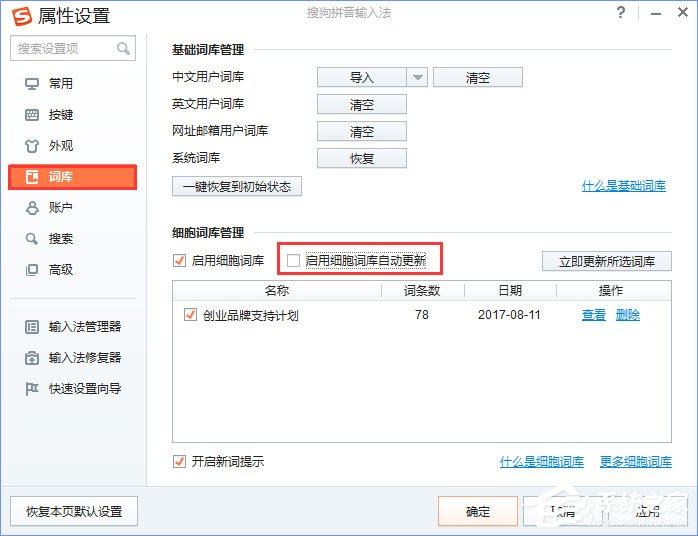
2、切換到【高級】設置,在右側的升級選項點擊【提示升級】,最后點擊【確定】退出即可!
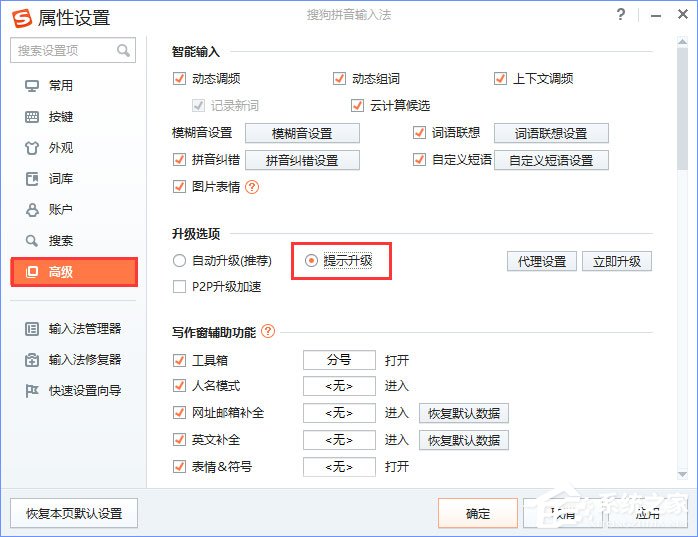
方法二:
1、按下ctrl+shift+esc 出乎任務管理器結束PinyinUp.exe進程;
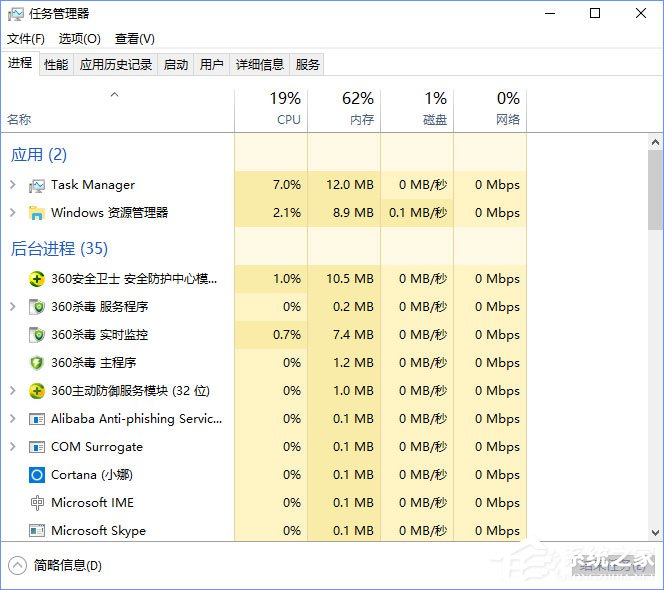
2、打開此電腦,依次展開:D:SogouInput版本號(默認設置),找到【PinyinUp.exe】將其刪除,在文件夾中單擊右鍵,選擇新建 - 記事本,將新建文本文檔.txt重命名為PinyinUp.exe 從而達到屏蔽PinyinUp.exe的效果。
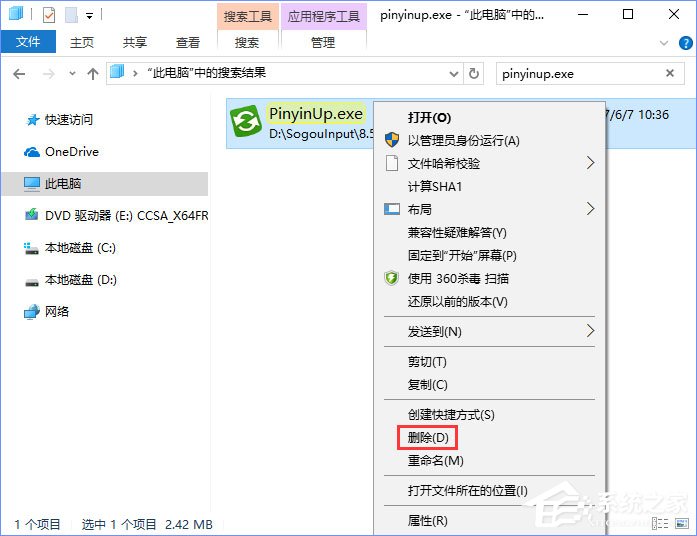
以上便是Win10輸入文字提示“pinyinup.exe應用程序錯誤”的解決辦法,如果大家需要搜狗輸入法自動更新詞庫,那么可以使用命令進行修復,如果不需要自動更新詞庫,就可以使用下面兩種方法關閉提示框。
相關文章:
1. Mac版steam錯誤代碼118怎么解決?Mac版steam錯誤代碼118解決教程2. Win11Beta預覽版22621.1180和22623.1180發(fā)布 附KB5022363內容匯總3. freebsd 服務器 ARP綁定腳本4. 錄屏怎么保存gif動圖? UOS錄屏生成Gif動畫的技巧5. Win11系統(tǒng)搜索不到藍牙耳機怎么辦?Win11搜索不到藍牙耳機解決方法6. UOS怎么設置時間? 統(tǒng)信UOS顯示24小時制的技巧7. 中興新支點操作系統(tǒng)全面支持龍芯3A3000 附新特性8. 統(tǒng)信UOS個人版(V201030)正式發(fā)布 新增功能匯總9. VMware Workstation虛擬機安裝VMware vSphere 8.0(esxi)詳細教程10. 鼠標怎么設置為左手? deepin20左手鼠標設置方法

 網(wǎng)公網(wǎng)安備
網(wǎng)公網(wǎng)安備